《剪映》更换视频封面方法
- 编辑:谷子
使用剪映编辑制作好视频之后,我们是可以对视频的封面进行更换的。剪映怎么换视频封面?下面小编就为大家带来了剪映更换视频封面的方法,感兴趣的小伙伴们可以来一起看看哦!

剪映怎么换视频封面?
1、打开剪辑。点击剪映底部的“剪辑”选项卡,进入剪辑主界面。
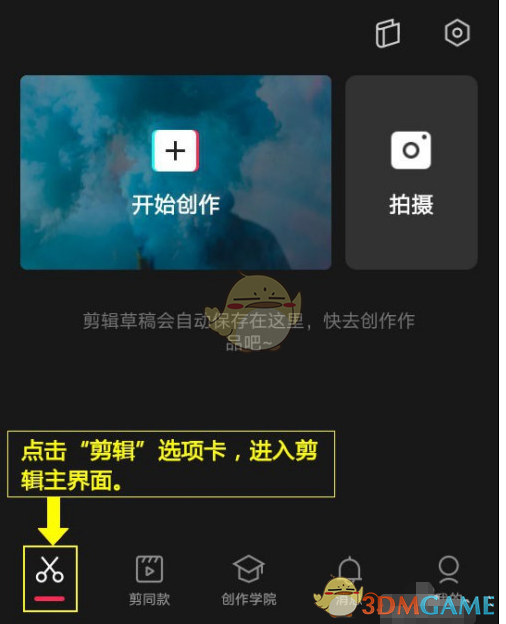
2、开始剪辑。在剪辑主界面顶部,点击“开始创作”。
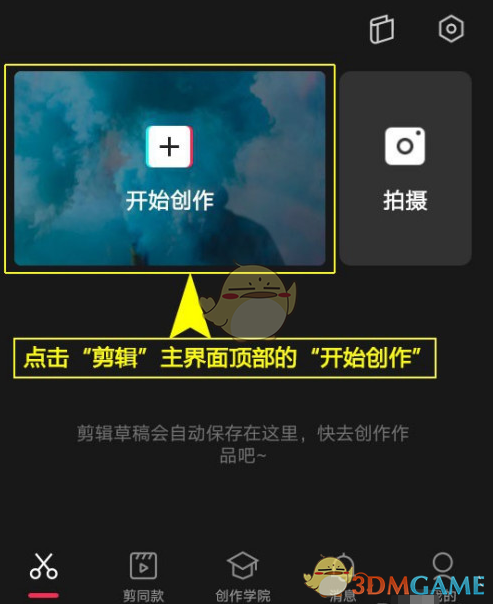
3、添加视频。选择“照片视频”选项卡,点击“视频”,打开视频列表,选择拟剪辑的视频,点击“添加”即可。
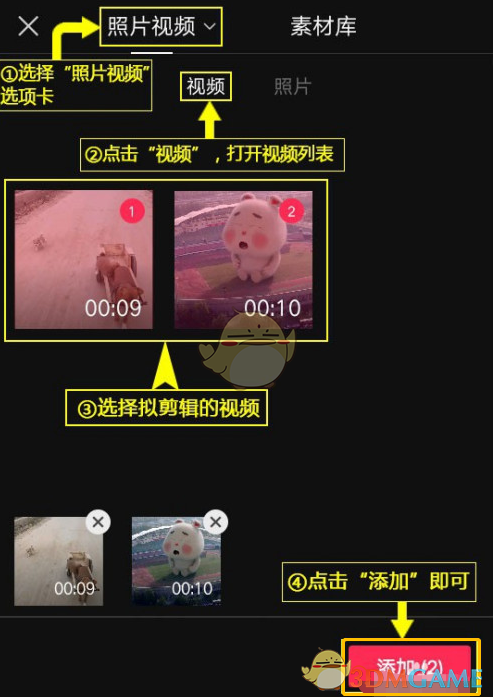
4、设置封面。点击视频轨道左侧的“设置封面”。以下有选择“视频帧”和从“相册导入”两种方式:
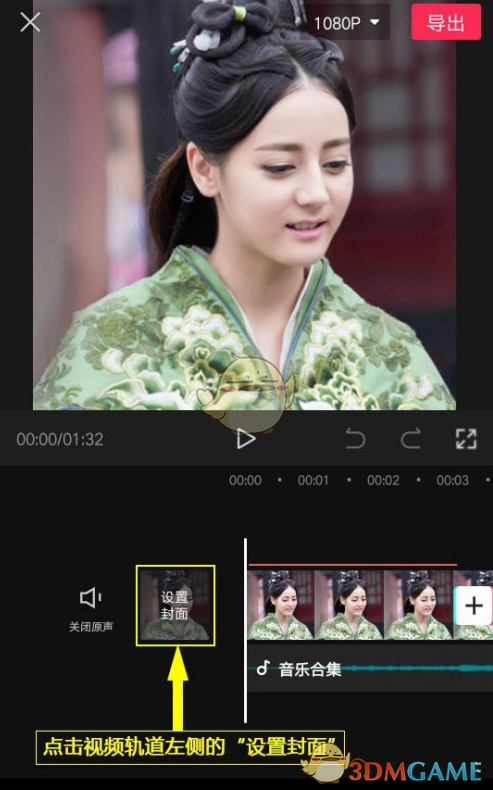
5、视频帧。选择“视频帧”,在视频轨道上左右滑动选择封面,点击“添加文字”,给视频封面添加标题文字,单击“保存”即可。
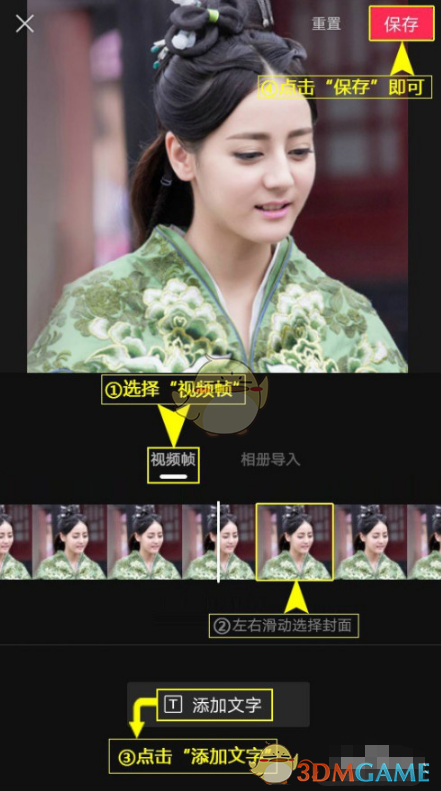
7、相册导入。选择“相册导入”,打开“照片视频”列表,选择封面,点击“确认”,为视频封面添加标题,点击“保存”即可。
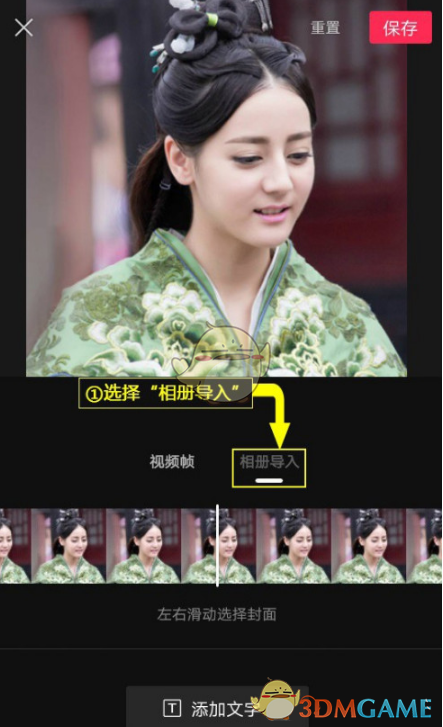
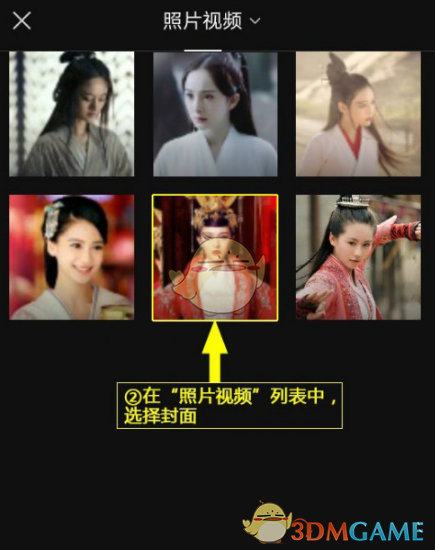
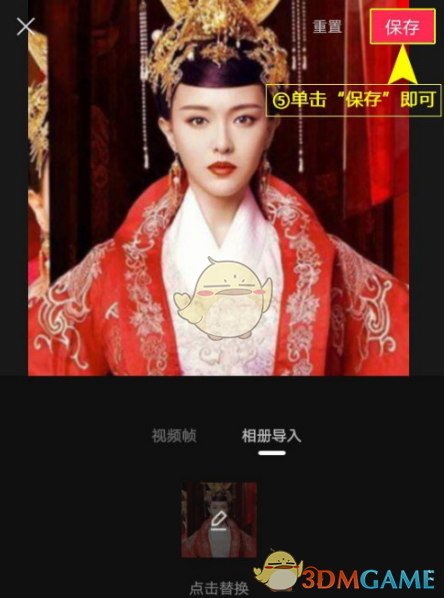
以上就是小编带来的剪映怎么换视频封面?剪映更换视频封面方法,更多相关资讯教程,请关注3DM手游网。
本文内容来源于互联网,如有侵权请联系删除。

-
《漫威终极逆转》评测:每局三分钟,随机又公平
手游评测 |廉颇
-
《逆水寒》手游2.0新赛年评测:国风朋克来袭
手游评测 |廉颇






































